كيفية ضغط ملفات PNG على نظام Linux
Miscellanea / / November 15, 2021
هناك طلب كبير على ملفات PNG أو Portable Network Graphic نظرًا لمرونتها وقدرتها على عرض وحدات البكسل الشفافة. تستخدم معظم المنتجات القائمة على الرموز والبرامج PNG كمصدر افتراضي للصورة. ومع ذلك ، فإن ملفات PNG كبيرة نوعًا ما ويمكن أن تستهلك الكثير من مساحة التخزين الخاصة بك. حيث يمكن أن يتراوح كل ملف PNG في أي مكان بين 1 كيلوبايت و 5 ميغابايت ، فمن المهم ضغط هذه الملفات. إذا كان لديك نظام تشغيل Linux ، فيمكنك حتى ضغط ملفات PNG دفعة واحدة لتوفير الوقت والعملية.
تعد PNG رائعة لأعمال التطوير ، والآن تأتي الكاميرات ذات الإخراج الافتراضي كملفات PNG. يمكن أن تحتوي PNG على تفاصيل ألوان رائعة ومعلومات عن الكائن. لكن كل هذه المعلومات يمكنها إنشاء ملف PNG كبير. ولكي تخدم الغرض الخاص بك ، قد تحتاج إلى ضغطها إلى حزمة ذات حجم مناسب.
يأتي Linux مزودًا بأدوات وخدمات مدمجة يمكنها مساعدتك في ضغط ملفات PNG. لكن في معظم الحالات ، يقدمون واجهة سطر الأوامر (CLI) لضغط ملفات PNG وهو ليس بالأمر السهل جدًا ، خاصة إذا كنت مبتدئًا. سنساعدك اليوم في هذا الدليل على ضغط ملفات PNG الخاصة بك باستخدام جهاز Linux ، لكل من العملية الفردية والدُفعية.

محتويات الصفحة
-
كيفية ضغط ملفات PNG على نظام Linux
- الطريقة الأولى: استخدام برنامج واجهة المستخدم الرسومية
- الطريقة 2: استخدام واجهة CLI
- استنتاج
كيفية ضغط ملفات PNG على نظام Linux
أسهل طريقة لضغط أو إجراء أي عملية على ملفات الصور هي باستخدام محرر الصور على نظام Linux. يمكنك استخدام برامج مجانية مثل محرر GIMP أو Pinana. ستمنحك هذه تحكمًا قويًا في التغييرات التي تجريها على صورك بطريقة أكثر رسومية. ولكن إذا كنت تحب طريقة CLI للتنفيذ السريع ، فهذا ممكن أيضًا.
الطريقة الأولى: استخدام برنامج واجهة المستخدم الرسومية
هناك العديد من البرامج المتاحة لضغط PNG أو أي نوع من أنواع الضغط. معظمها مجاني مثل GIMP و Pinata و Trimage بدون فقدان الضغط وما إلى ذلك. إذا كان لديك بالفعل برنامج GIMP أو أي محرر صور آخر مثبتًا ، فيمكنك بسهولة إجراء عملية التحرير وتقليل حجم ملف PNG. إذا كان الآن ، فإليك إجراء سحب وإفلات سهل لضغط ملفات PNG على جهاز Linux الخاص بك.
قم بتنزيل وتثبيت Trimage Lossless Compression على نظام Linux الخاص بك عبر سطر الأوامر.
sudo apt-get install trimage
بعد التثبيت الناجح ، افتح برنامج Trimage.

قم بسحب وإسقاط ملفات PNG الخاصة بك وسيتم ضغطها وفقًا لذلك. يمكنك سحب وإسقاط ملفات متعددة لمعالجة الدُفعات.
الإعلانات
يحتوي Trimage على عناصر تحكم متعددة في طريقة ضغط ملفاتك. لذلك إذا كنت تريد المزيد من الضغط ، يمكنك تغيير التفضيلات وفقًا لذلك.
الطريقة 2: استخدام واجهة CLI
تشتهر Linux بواجهة CLI الخاصة بها حيث يمكنك فتح البرامج وتنفيذ عمليات متعددة باستخدام محطة Linux أو CLI (واجهة سطر الأوامر). على الرغم من أن Linux لا يحتوي على نظام يحمل في ثناياه عوامل لضغط الصور ، إلا أنه يمكنك بسهولة تثبيت نظام. الأفضل هو OptiPNG.
قم بتنزيل وتثبيت OptiPNG على جهاز Linux الخاص بك.
sudo apt-get install optipng
بعد التثبيت الناجح ، قم بتشغيل الأمر OptiPNG على النحو التالي.
الإعلانات
optipng image_file_name.png
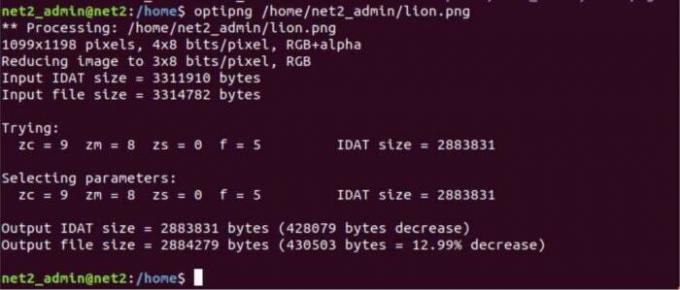
هذه العملية هي ضغط ملف PNG واحد. إذا كنت ترغب في ضغط PNG متعددة مرة واحدة ، يمكنك إضافة جميع ملفات PNG إلى مجلد وتشغيل أمر مثل هذا.
اسم مجلد optipng
من خلال هذه الطريقة ، سيتم ضغط جميع ملفات PNG الموجودة داخل المجلد على الفور.
إذا لم تكن مستخدمًا متمرسًا لنظام التشغيل Linux ، فقد تهتم بصعوبات تثبيت برامج مثل OptiPNG أو Trimage. لمثل هذه المشكلات ، يمكنك استخدام سطور الأوامر لتحديث حزمة sudo apt.
sudo apt-get update sudo apt-get Upgrade
بعد استخدام هذه الأوامر ، ستتمكن من استخدام تنزيل الحزم المطلوبة وتثبيتها لهذا الدليل المحدد.
استنتاج
يمكن أن تكون ملفات PNG كبيرة جدًا ويمكن أن تعرقل سير العمل أو تتسبب في حدوث مشكلات في التخزين على المدى الطويل. في حالة تطوير البرامج ، يمكن أن تستهلك ملفات PNG مساحة تخزين كبيرة وتجعل المنتج النهائي ضخمًا جدًا للمستخدم النهائي. لذلك سواء كنت مطورًا أو مستخدمًا عاديًا يحفظ صور عطلاته ، فقم دائمًا بضغط ملفات PNG لتوفير المساحة والوقت.
مقالات ذات صلة
- كيفية فتح أو فك ضغط ملفات GZ على نظامي التشغيل Windows و Linux
- كيفية جعل Ubuntu يشبه macOS 11 Big Sur
- أفضل 5 أداة لاستخراج الملفات وضغطها لنظام التشغيل Windows
- أفضل 3 طرق لتحويل GIF إلى صورة PNG على جهاز الكمبيوتر
- كيفية تحويل العديد من الصور إلى ملف PDF واحد؟



